Depois que sua pesquisa for concluída, você poderá ver os resultados que corresponderem aos seus critérios de pesquisa.
Lembre-se que vários atributos podem ser avaliados durante a coleta de evidências. Como resultado, as evidências podem incluir um ou mais atributos relacionados. No localizador de evidências, os resultados são mostrados no nível do atributo, com uma linha para cada um. Você pode visualizar um resumo de cada atributo sem sair da página.
Depois de analisar os resultados da pesquisa, você pode gerar um relatório de avaliação que inclua essa evidência. Você pode exportar os resultados de uma consulta de pesquisa de atributo para um arquivo de valores separados por vírgulas (CSV).
Importante
Recomendamos que mantenha o localizador de evidências aberto até terminar de explorar os resultados da pesquisa. Os resultados da pesquisa são descartados quando você sai da tabela Visualizar resultados. Se necessário, você pode visualizar seus resultados recentes no console do CloudTrail em https://console.aws.amazon.com/cloudtrail/
Pré-requisitos
O procedimento a seguir pressupõe que você já seguiu as etapas para realizar uma pesquisa no localizador de evidências.
Procedimento
Siga estas etapas para visualizar os resultados da pesquisa no localizador de evidências.
Tarefas
Etapa 1. Como visualizar os resultados agrupados
Se agrupou seus resultados, poderá analisar os agrupamentos antes de se aprofundar nas evidências.
nota
Se não agrupou os resultados, o localizador de evidências não exibirá a tabela Agrupar por resultados. Em vez disso, você será levado diretamente para a tabela Visualizar resultados.
Use a tabela Agrupar por resultados para saber sobre a amplitude da evidência correspondente e como ela é distribuída em uma dimensão específica. Os resultados são agrupados pelo valor selecionado. Por exemplo, se você agrupou por Tipo de atributo, a tabela mostra uma lista de tipos de atributos AWS. A coluna Evidência total mostra o número de resultados correspondentes para cada tipo de atributo.

Para obter resultados de um grupo
-
Na tabela Agrupar por resultados, selecione a linha para obter resultados que deseja.
-
Selecione a opção Obter resultados. Isso inicia uma nova consulta de pesquisa e redireciona para a tabela Visualizar resultados, onde você pode ver os resultados desse grupo.
Etapa 2. Visualizando resultados de pesquisa
A tabela Visualizar resultados exibe os resultados da pesquisa. A partir daqui, você pode gerenciar suas preferências de visualização e exibir resumos de recursos.
Como gerenciar suas preferências de visualização
Suas preferências de visualização controlam o que você vê na página de resultados.
Gerencie preferências de visualização
-
Selecione o ícone de configurações (⚙) na parte superior da tabela Visualizar resultados.
-
Analise e altere as seguintes configurações conforme necessário:
Configuração Descrição Selecionar colunas visíveis da tabela
Use a opção de alternância para trocar quais colunas são exibidas. Tamanho da página
Selecione um botão de opção de seleção para especificar quantos resultados serão exibidos em cada página. Wrap text Marque a caixa de seleção para quebrar linhas longas de texto para melhor legibilidade.
-
Selecione Confirmar para salvar suas preferências.
Como visualizar resumos de atributos
Você pode visualizar os atributos relacionados às evidências que corresponderem à sua consulta de pesquisa. Isso ajuda a determinar se a consulta de pesquisa retornou os resultados pretendidos, ou se você precisa ajustar seus filtros e executar novamente a consulta.
Lembre-se de que as evidências podem ter um ou mais atributos relacionados. No localizador de evidências, resultados são exibidos no nível do atributo, com uma linha para cada.
nota
O localizador retorna resultados para evidências automatizadas e manuais. No entanto, você só pode visualizar resumos de atributos para evidências automatizadas. Isso ocorre porque o Audit Manager não realiza avaliações de atributos para evidências manuais e, como resultado, nenhum resumo de atributo estará disponível.
Para visualizar detalhes sobre evidências manuais, selecione o nome da evidência para abrir a página de detalhes da mesma. Se gerar um relatório de avaliação a partir dos resultados do localizador de evidências, os detalhes da evidência manual serão incluídos no relatório de avaliação.
Visualização de resumos de atributos
-
Selecione o botão de opção de seleção ao lado de um resultado. Isso abre um painel de resumo do atributo na página atual.
-
(Opcional) Para ver os detalhes completos das evidências relacionadas, selecione a opção o nome da evidência.
-
(Opcional) Use as linhas horizontais (=) para arrastar e redimensionar o painel de resumo do atributo.
-
Selecione a opção (x) para fechar o painel de resumo do atributo.
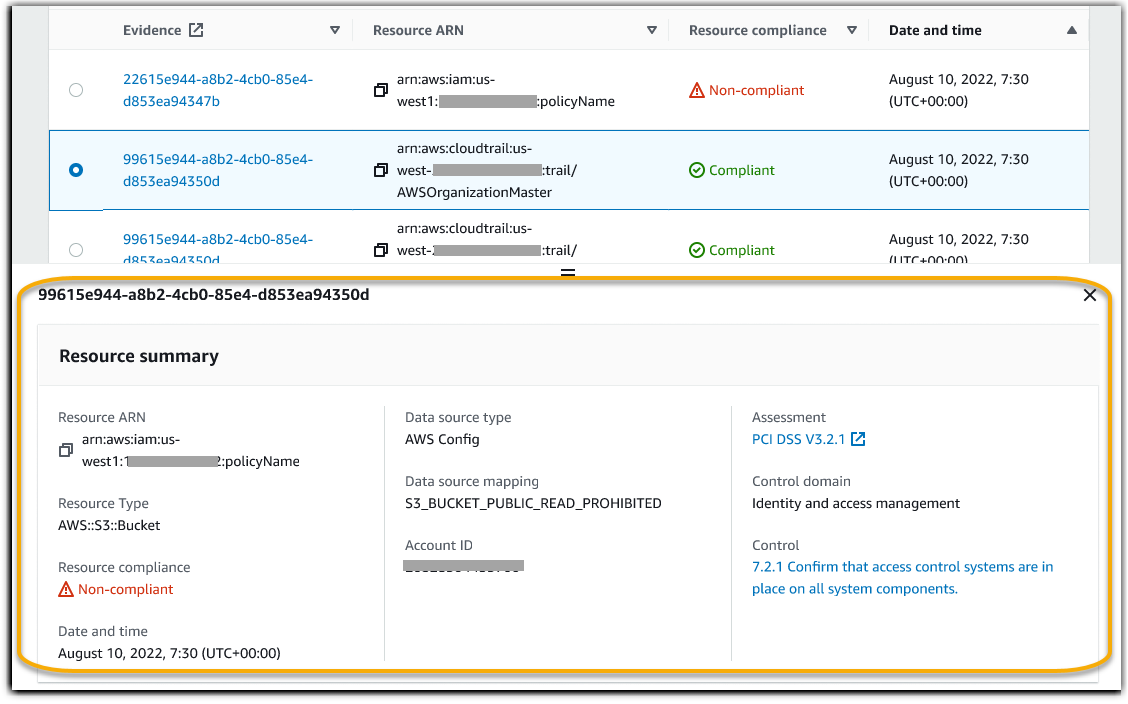
Próximas etapas
Depois de analisar os resultados da pesquisa, você pode gerar um relatório de avaliação a partir deles ou exportar os resultados como um arquivo .CSV. Para obter instruções, consulte Como exportar seus resultados de pesquisa do localizador de evidências.